pycharm中執行jupyter notebook
阿新 • • 發佈:2019-01-11
pycharm中執行jupyter notebook,首先需要安裝:pip instll jupyter notebook
安裝完成後在pycharm中新建一個ipynb檔案如下圖:
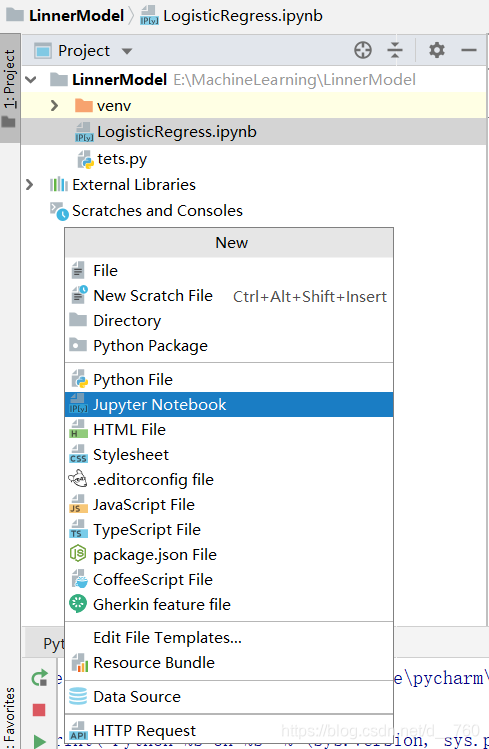
然後輸入程式碼,但執行出現了一個問題:
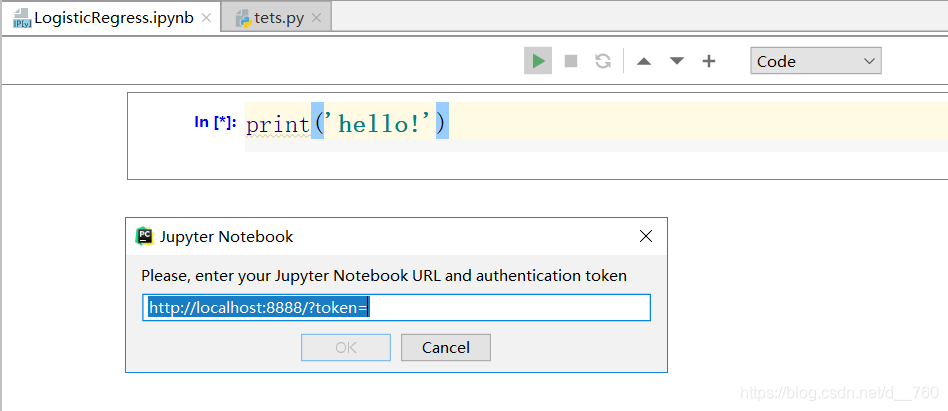
解決方法如下:
在cmd 中執行 jupyter notebook,可以看到url 和token
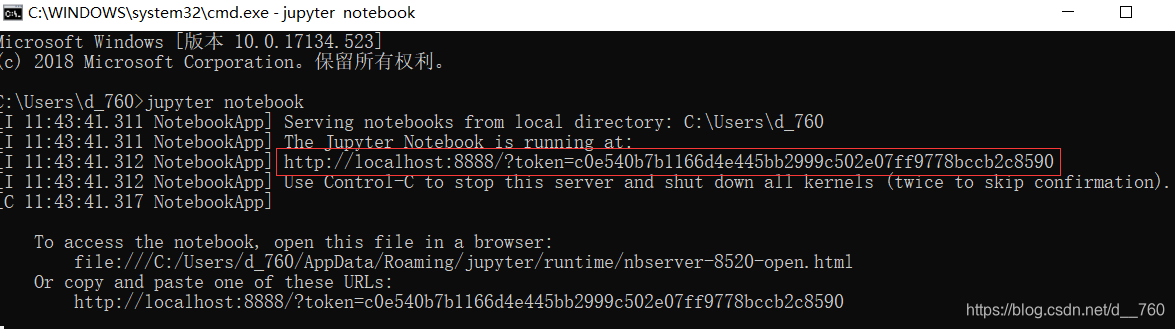
弄完之後確實可以運行了,但是如果把cmd關掉之後又不能運行了,大概是每次申請就有唯一的一個token,當cmd視窗時,上次的token就會自動登出(僅為個人想法)。似乎pycharm中並不怎麼美觀,不過有個好處就是不用再另外設定路徑。
另一種啟動方法:(參考https://blog.csdn.net/im6520/article/details/79986480在PyCharm環境下使用Jupyter Notebook)
1、在pycharm 中的terminal中輸入jupyter-notebook
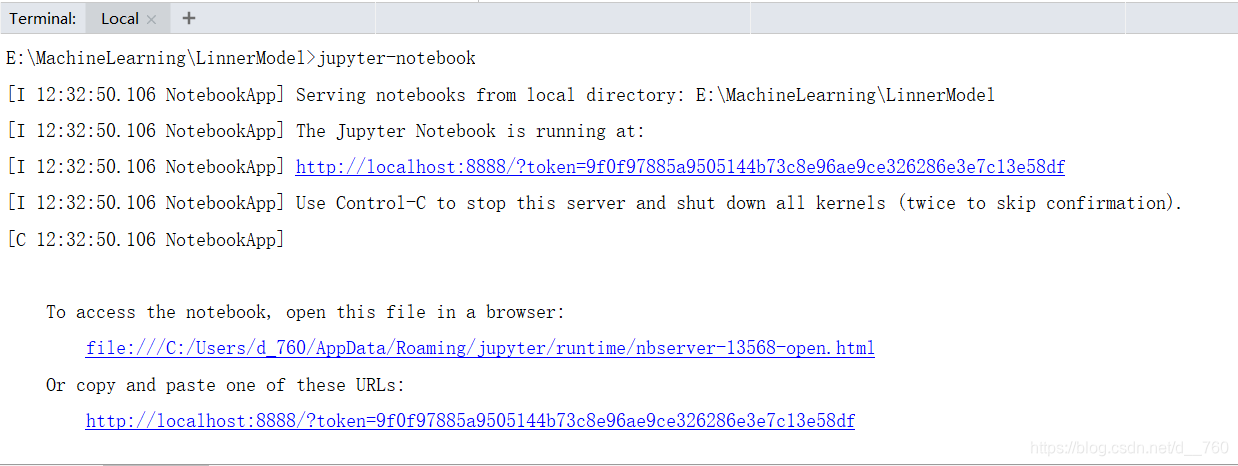
這樣也會開啟jupyter notebook的網頁版,複製url仍然可以在pycharm中執行。
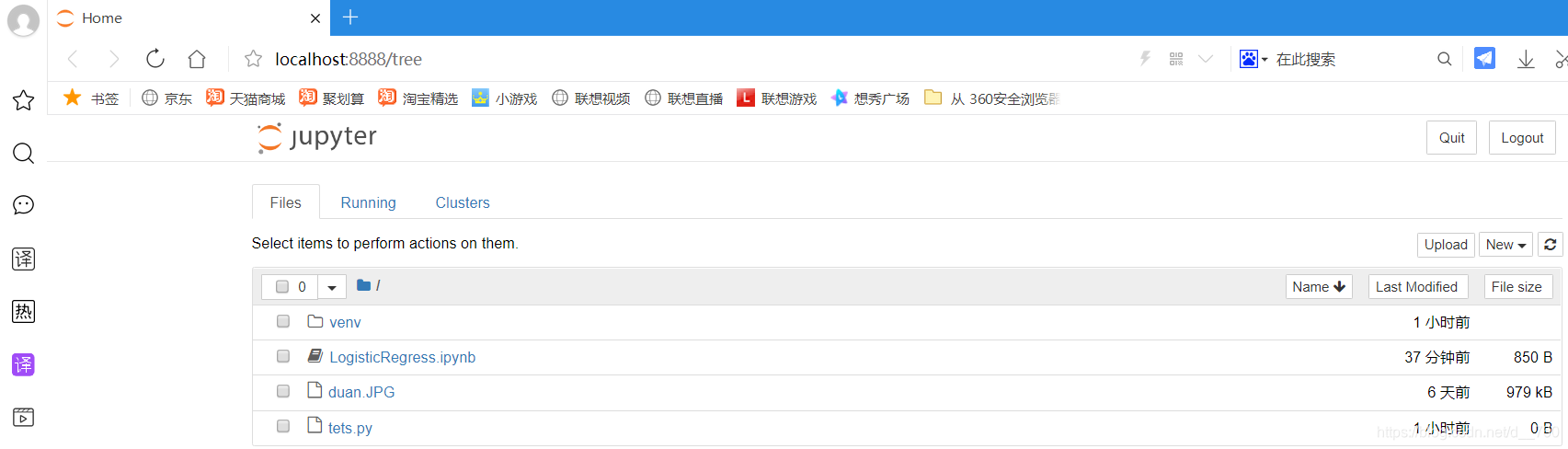
注:關於網頁版jupyter notebook路徑設定:
1、首先進入工程的目錄,比如說在E:\test下。開啟cmd 進入工程檔案路徑,輸入jupyter notebook
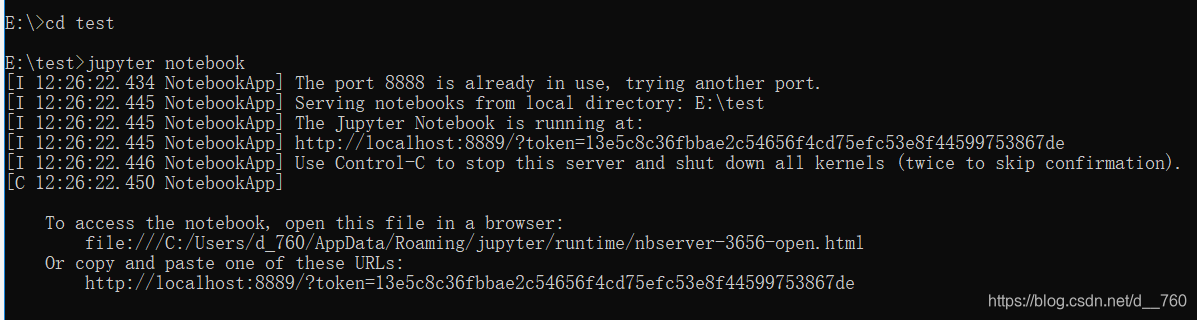
2、執行之後進入了網頁版的jupyter notebook
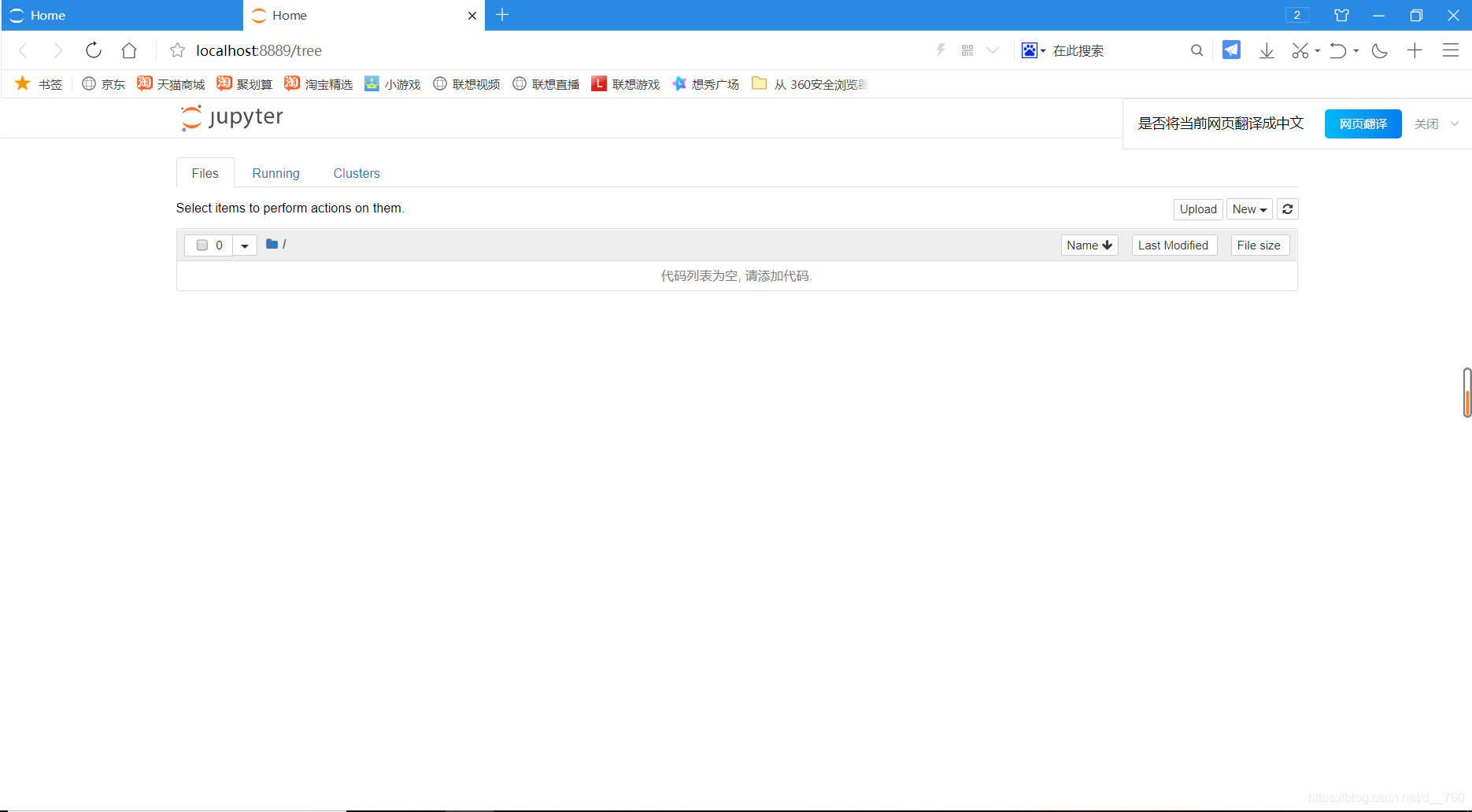
可以看到新進入的檔案已經在檔案目錄下了。
實際上上面兩種方法本質是一樣的,首先進入工程目錄,然後開啟jupyter notebook。需要注意的是,如果關閉terminal或者cmd命令視窗,jupyter notebook就不能連線上了。比起在pycharm中寫notebook,我更加喜歡網頁版。
